KontrolPack ile Ağ Üzerinden Bilgisayarları Bağlayın/Kontrol Edin

KontrolPack ile ağınızdaki bilgisayarları kolayca kontrol edin. Farklı işletim sistemlerine sahip bilgisayarları zahmetsizce bağlayın ve yönetin.
Ubuntu 22.04 LTS çok yakında. Ancak, bir ay erken deneyebileceğinizi biliyor muydunuz? Bu doğru! Ubuntu 22.04 LTS'yi erken çalıştırmak için bu kılavuzu takip edin.

Başlamadan Önce
Ubuntu 22.04 LTS hala aktif geliştirme aşamasındadır ve resmi kararlı sürüm Nisan ayına kadar gerçekleşmeyecek. Ancak yine de 22.04 LTS'yi erken kullanmak mümkün. Bununla birlikte, 22.04 LTS beta sürümündedir, bu nedenle lütfen karşılaştığınız hataları resmi sorun giderici uygulamasıyla bildirin.
PC'nizde Ubuntu 22.04 LTS'yi çalıştırırken herhangi bir sorun yaşarsanız güncellemeyi unutmayın. 22.04 LTS, her gün yamalar ve düzeltmelerle güncellenirken, Ubuntu geliştiricileri onu Nisan ayındaki resmi yayına hazır hale getiriyor.
22.04 LTS Günlük Yapıyı İndirme
22.04 LTS'yi yayınlanmadan bir ay önce denemek isterseniz, resmi Ubuntu sürümleri web sitesinden bir Daily Build ISO dosyası indirmeniz gerekir . Günlük derleme sitesine gidin ve "jammy-desktop-amd64.iso" dosyasını bulun.
Bilgisayarınıza indirmek için “jammy-desktop-amd64.iso” öğesini seçin. Dosya boyutu 3 GB olduğu için indirme işlemi birkaç dakika sürmelidir. Alternatif olarak, terminal ile en son Ubuntu'yu indirmek isterseniz, aşağıdaki wget komutunu çalıştırın.
wget https://cdimage.ubuntu.com/daily-live/current/jammy-desktop-amd64.iso -O ~/Downloads/jammy-desktop-amd64.iso
Daily Build yükleyicisi oluşturma
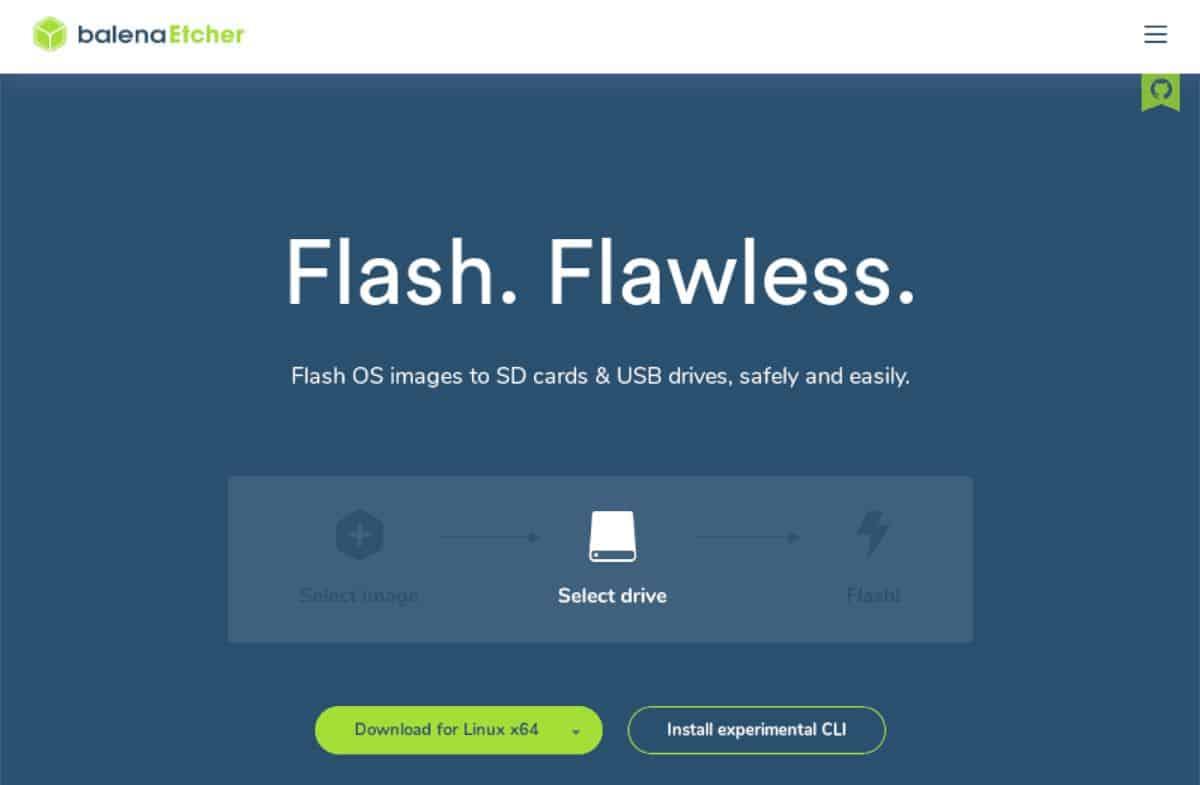
Ubuntu 22.04 LTS indirildi. Ancak, bir USB canlı yükleyici oluşturmadan bilgisayarınıza yükleyemezsiniz. İşte nasıl oluşturulacağı.
Başlamak için Etcher.io'ya gidin , Etcher'ın en son sürümünü indirin, kurun ve bilgisayarınızda başlatın. Ardından, Ubuntu 22.04 LTS yükleyicinizi oluşturmak için aşağıdaki adım adım talimatları izleyin.
Adım 1: "Dosyadan Flash" düğmesini bulun ve fare ile üzerine tıklayın. Ardından, “jammy-desktop-amd64.iso” ISO dosyasına göz atın.
Adım 2: “jammy-desktop-amd64.iso” ISO dosyasını seçtikten sonra “Hedef seç” butonunu bulun ve fare ile üzerine tıklayın. Bu düğmeyi seçtikten sonra, kurulum için hedef olarak USB flash sürücünüzü seçin.
3. Adım: "Flaş!" Daily Build yükleyicisini oluşturmak için düğmesini tıklayın ve üzerine tıklayın. İşlem birkaç dakika sürmelidir. Ardından, bilgisayarınızı yeniden başlatın ve işlem tamamlandığında BIOS'ta oturum açın. Ardından, USB'den önyükleme yapacak şekilde yapılandırın.
Ubuntu 22.04 LTS'yi Kurmak
Ubuntu 22.04 LTS'yi USB'den başlattıktan sonra ekranda karşılama ekranı görünecektir. Ardından, Ubuntu yükleyicisini getirmek için "Ubuntu Yükle" düğmesini seçin. Ardından, 22.04 LTS'yi çalıştırmak için aşağıdaki adım adım talimatları izleyin.
Adım 1: "Klavye düzeni" penceresinde tercih ettiğiniz klavyeyi seçin. Bundan sonra, yükleyicide bir sonraki sayfaya geçmek için “Devam” düğmesine tıklayın.

Adım 2: Şimdi kurmak istediğiniz kurulum türünü seçmeniz gerekecek. Varsayılan olarak “Normal kurulum” seçilidir. Minimumu tercih ediyorsanız “Minimal” seçeneğini seçin.
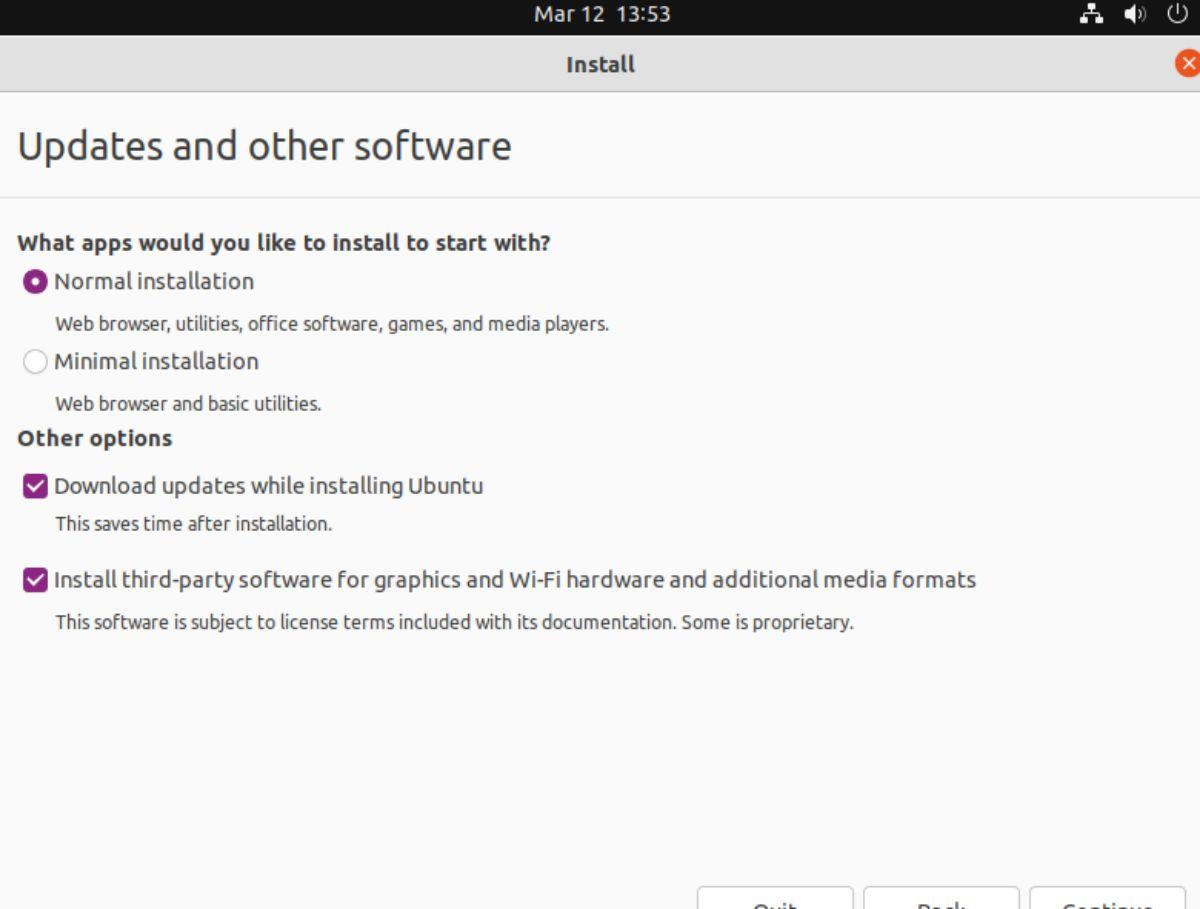
Adım 3: “Installation type” sayfasında “Erase disk and install Ubuntu” seçeneğini seçin ve “Install Now” butonuna tıklayarak devam edin. Alternatif olarak, uzmansanız mevcut diğer seçenekleri seçin.

Adım 4: Ubuntu, seçilen yükleme türüyle saat diliminizi seçmenizi isteyecektir. Zaman haritasına bakın ve sizin için doğru olan zaman dilimini seçin. Saat dilimini seçtikten sonra, yükleyicide bir sonraki sayfaya geçmek için “Devam” düğmesine tıklayın.
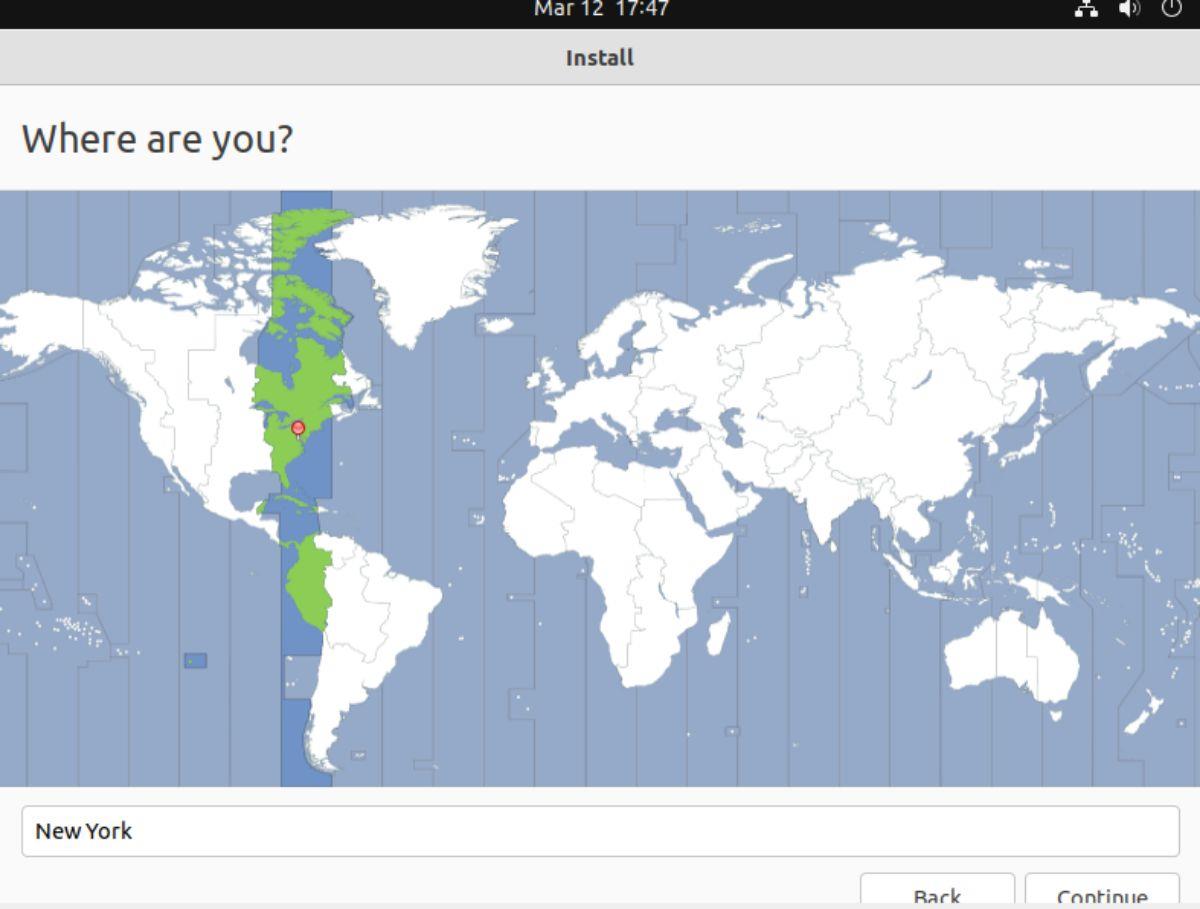
Adım 5: Saat dilimi seçiminin ardından, Ubuntu 22.04 LTS kurulum aracı sizden adınızı, bilgisayarınızın adını, kullanıcı adını ve parolayı doldurmanızı isteyecektir. "Adınız" kutusunu seçin ve başlamak için adınızı yazın.
Adınızı girdikten sonra, “Bilgisayarınızın adı” metin kutusunu bulun ve bilgisayarınızın adını yazın. Ne koyacağınızdan emin değil misiniz? Bilgisayarınızın yerel alan ağınızda görünmesini istediğiniz bir ad girin.
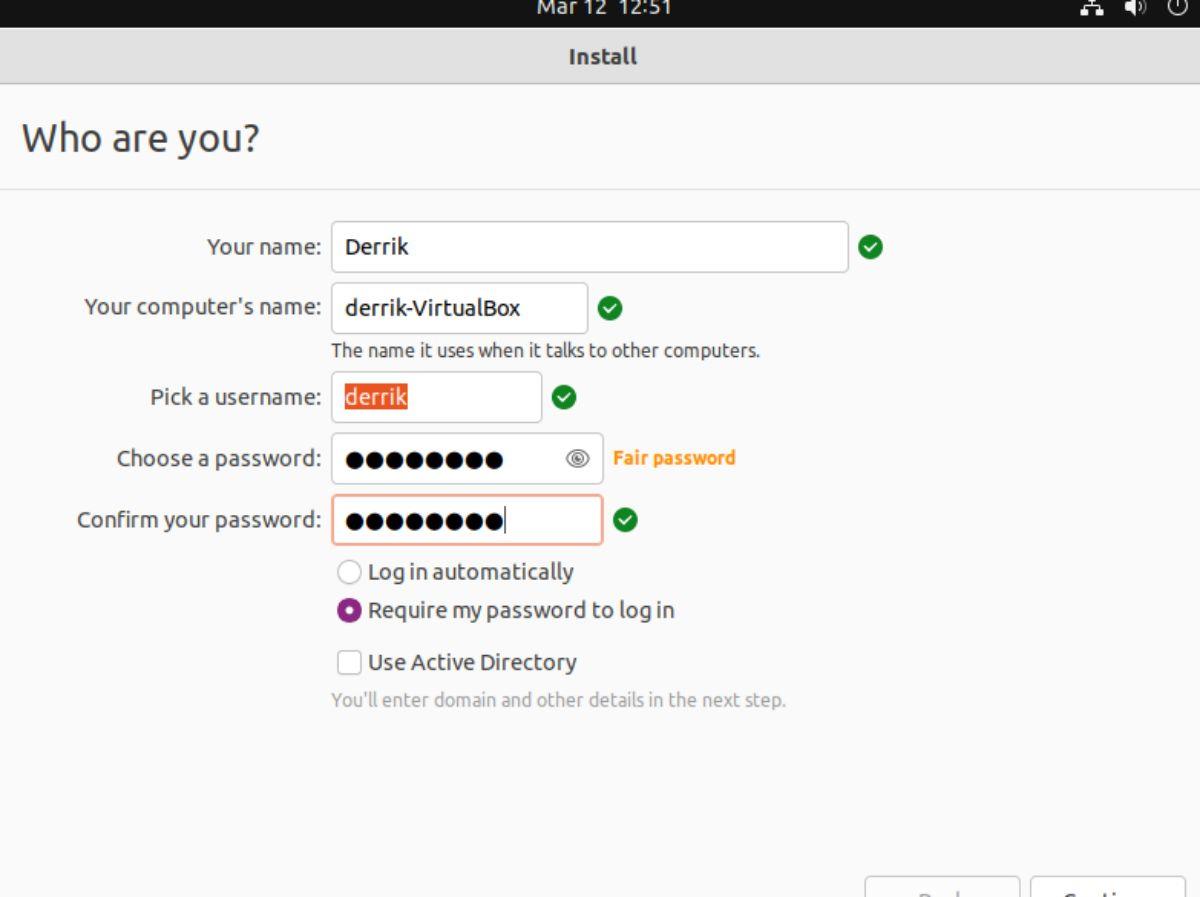
Son olarak, “Bir kullanıcı adı seçin” kutusuna kullanıcı adınızı ve “Bir şifre seçin” kutusuna şifrenizi girin. Bittiğinde, yükleyicide bir sonraki sayfaya geçmek için "Devam" düğmesini seçin.
Adım 6: Kullanıcı adınızı, bilgisayarınızın adını ve parolanızı belirledikten sonra Ubuntu 22.04 LTS yüklenmeye başlayacaktır. Ubuntu biraz büyük olduğu için kurulum işlemi zaman alacaktır.
Kurulum işlemi tamamlandığında, ekranda bir mesaj belirdiğini göreceksiniz. Bu mesaj, “Kurulum tamamlandı. Yeni yüklemeyi kullanmak için bilgisayarı yeniden başlatmanız gerekiyor."
USB flash sürücüyü çıkarın ve bilgisayarınızı yeniden başlatın. Sistem yeniden başlatıldıktan sonra tekrar giriş yapın. Tekrar giriş yaptığınızda, bilgisayarınızda Ubuntu 22.04 LTS kullanıyor olacaksınız. Eğlence!
KontrolPack ile ağınızdaki bilgisayarları kolayca kontrol edin. Farklı işletim sistemlerine sahip bilgisayarları zahmetsizce bağlayın ve yönetin.
Tekrarlanan görevleri otomatik olarak gerçekleştirmek ister misiniz? Bir düğmeye defalarca manuel olarak tıklamak yerine, bir uygulamanın
iDownloade, kullanıcıların BBC'nin iPlayer hizmetinden DRM içermeyen içerikleri indirmelerine olanak tanıyan platformlar arası bir araçtır. Hem .mov formatındaki videoları hem de .mov formatındaki videoları indirebilir.
Outlook 2010'un özelliklerini ayrıntılı olarak ele aldık, ancak Haziran 2010'dan önce yayınlanmayacağı için Thunderbird 3'e bakmanın zamanı geldi.
Herkesin ara sıra bir molaya ihtiyacı vardır. Eğer ilginç bir oyun oynamak istiyorsanız, Flight Gear'ı deneyin. Flight Gear, ücretsiz, çok platformlu ve açık kaynaklı bir oyundur.
MP3 Diags, müzik koleksiyonunuzdaki sorunları gidermek için en iyi araçtır. MP3 dosyalarınızı doğru şekilde etiketleyebilir, eksik albüm kapağı resmi ekleyebilir ve VBR'yi düzeltebilir.
Google Wave gibi, Google Voice da dünya çapında büyük ilgi gördü. Google, iletişim kurma biçimimizi değiştirmeyi amaçlıyor ve
Flickr kullanıcılarının fotoğraflarını yüksek kalitede indirmelerine olanak tanıyan birçok araç var, ancak Flickr Favorilerini indirmenin bir yolu var mı? Son zamanlarda
Örnekleme Nedir? Vikipedi'ye göre, "Bir ses kaydının bir kısmını veya örneğini alıp onu bir enstrüman veya müzik aleti olarak yeniden kullanma eylemidir."
Google Sites, kullanıcıların web sitelerini Google'ın sunucusunda barındırmasına olanak tanıyan bir Google hizmetidir. Ancak bir sorun var: Yedekleme için yerleşik bir seçenek yok.



![FlightGear Uçuş Simülatörünü Ücretsiz İndirin [İyi Eğlenceler] FlightGear Uçuş Simülatörünü Ücretsiz İndirin [İyi Eğlenceler]](https://tips.webtech360.com/resources8/r252/image-7634-0829093738400.jpg)




